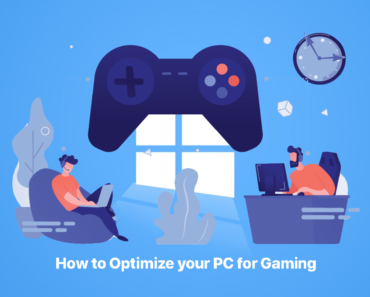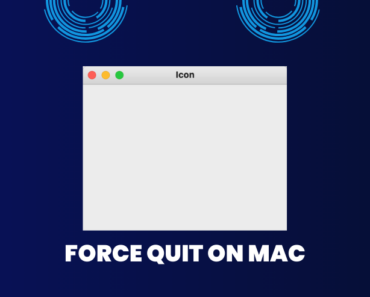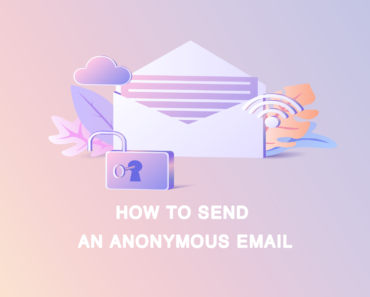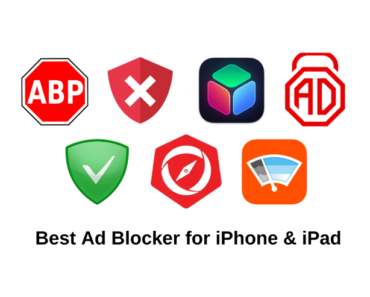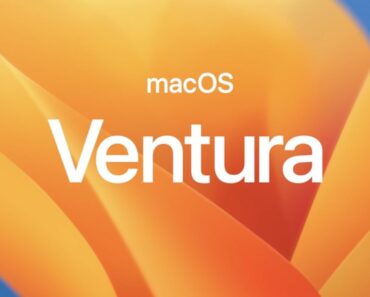¿Cansado de las aplicaciones desordenadas en tu Mac? Aprende cómo desinstalar aplicaciones y programas como un profesional y recupera el control de tu espacio digital.
En esta guía, te mostraremos cómo desinstalar aplicaciones y programas en tu Mac de manera eficiente y agradable.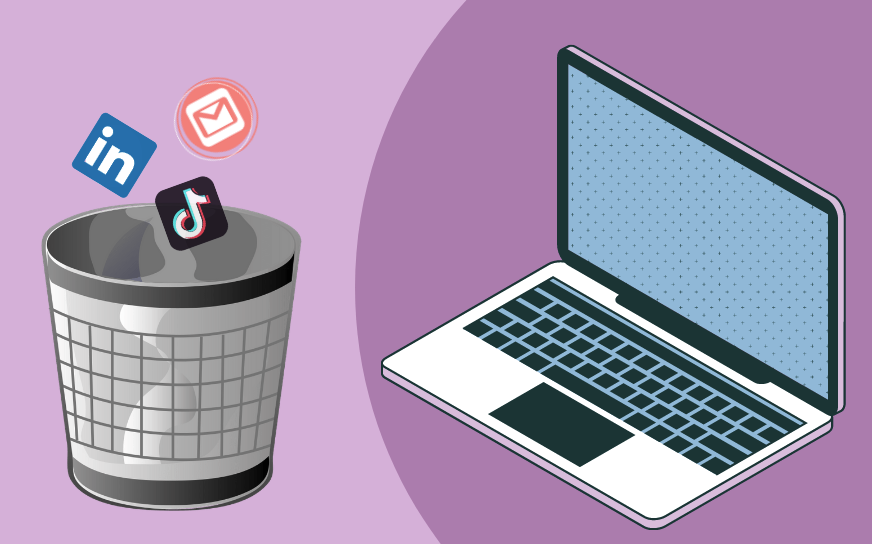
I. Desinstalación de aplicaciones y programas en Mac:
A. Métodos de desinstalación incorporados:
Desinstalar aplicaciones y programas en tu Mac no tiene por qué ser una tarea desalentadora. Con los métodos de desinstalación incorporados a tu disposición, puedes despedirte fácilmente del software no deseado con facilidad y eficiencia.
1.Desinstalación de aplicaciones de la App Store:
- Paso 1: Abre Launchpad y encuentra la aplicación que deseas desinstalar.
- Paso 2: Haz clic y mantén presionada la aplicación hasta que empiece a moverse.
- Paso 3: Haz clic en el botón “X” que aparece en el icono de la aplicación.

- Paso 4: Confirma la desinstalación haciendo clic en “Eliminar” en la ventana emergente.

2.Desinstalación de aplicaciones que no son de la App Store:
- Paso 1: Abre Finder y ve a la carpeta “Aplicaciones” en la barra lateral.
- Paso 2: Localiza la aplicación que deseas desinstalar.

- Paso 3: Arrastra la aplicación al ícono de la Papelera en el Dock.
- Paso 4: Haz clic derecho en el ícono de la Papelera y selecciona “Vaciar Papelera” para eliminar permanentemente la aplicación.
B. Desinstalador de terceros: Cleaner One Pro
Si bien los métodos de desinstalación incorporados en macOS pueden cumplir con el trabajo, existe todo un mundo de aplicaciones de terceros que ofrecen una experiencia de desinstalación superior. Con funciones avanzadas, rendimiento mejorado y una interfaz de usuario intuitiva, las aplicaciones de terceros como Cleaner One Pro llevan la eliminación de aplicaciones a un nivel completamente nuevo.
- Paso 1: Haz clic y descarga Cleaner One Pro.
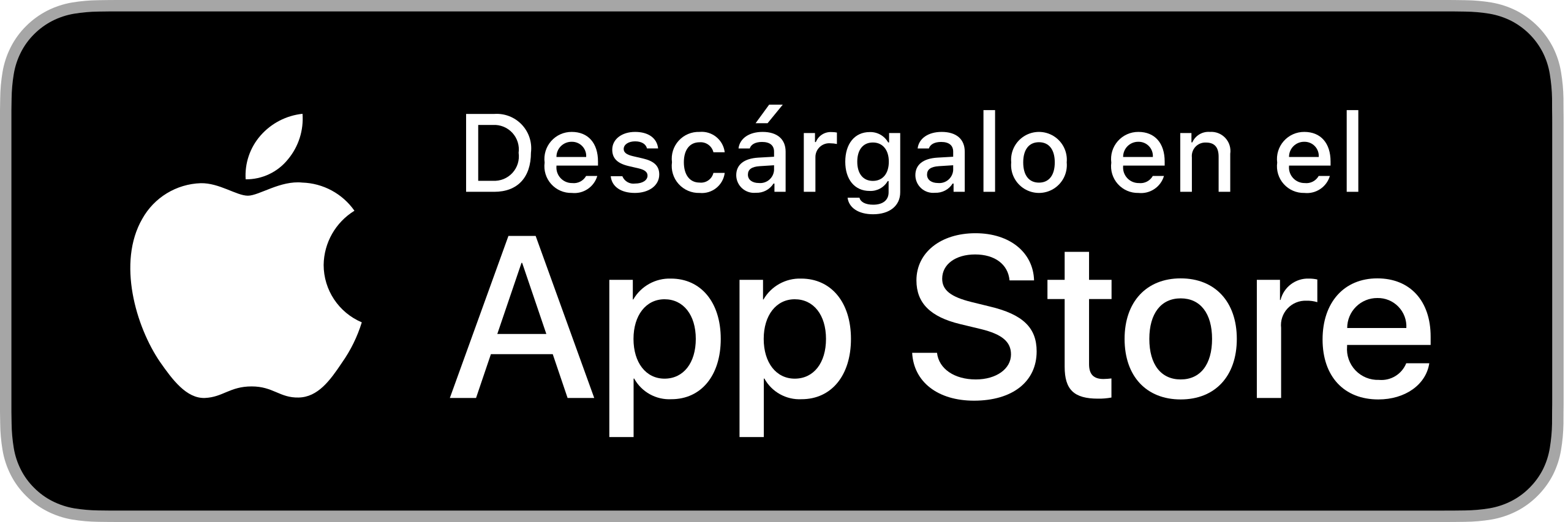
- Paso 2: Inicia la aplicación y haz clic en la pestaña “Administrator de aplicaciones” en la barra lateral.
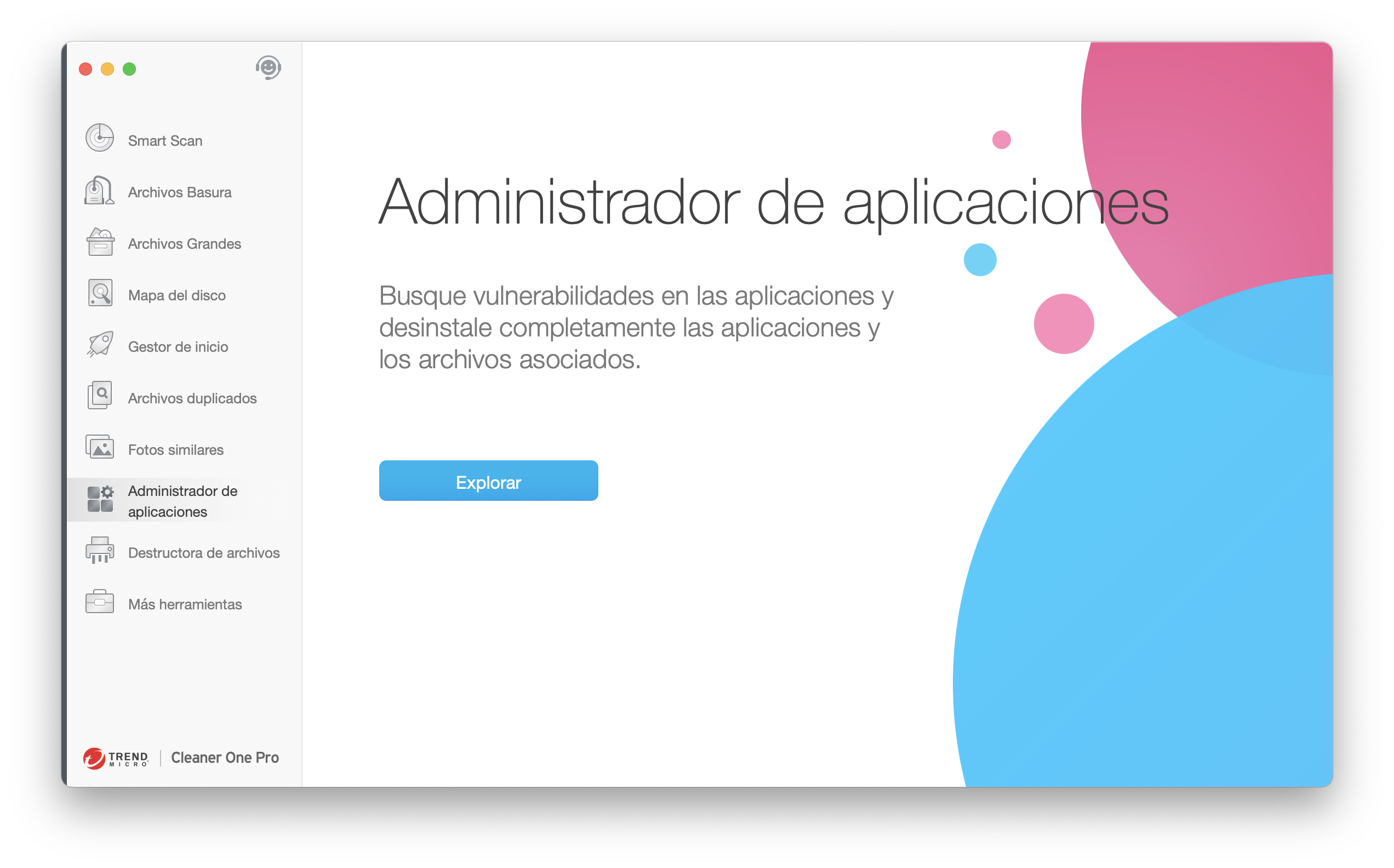
- Paso 3: Selecciona la aplicación que deseas desinstalar y haz clic en el botón “Eliminar“.
- Paso 4: Confirma la desinstalación haciendo clic en “Continuar“.
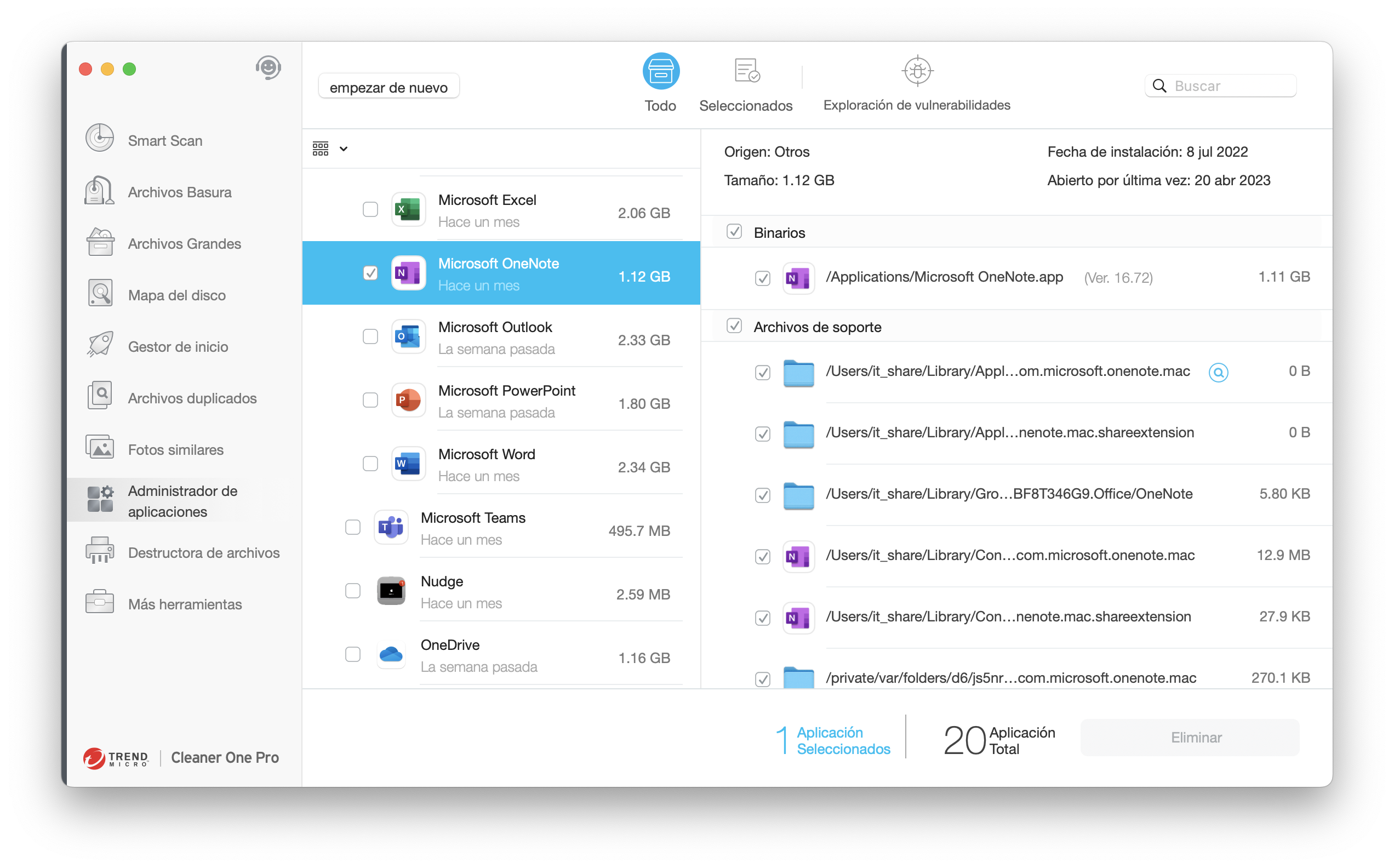
Aunque los métodos de desinstalación incorporados en macOS pueden parecer simples y directos, a menudo dejan archivos residuales, preferencias y otros elementos que pueden acumularse con el tiempo. Esto no solo ocupa un espacio de almacenamiento valioso, sino que también puede afectar el rendimiento general de tu Mac. Ahí es donde entran en juego las aplicaciones de terceros, ofreciendo un proceso de desinstalación más completo y eficiente.
II. Limpieza de archivos residuales:
Después de desinstalar una aplicación, es esencial eliminar cualquier archivo residual. Sigue estos pasos:
A. Búsqueda manual de archivos:
- Paso 1: Abre Finder y haz clic en “Ir” en la barra de menú.

- Paso 2: Selecciona “Ir a la carpeta” e ingresa “~/Library” para acceder a la carpeta Biblioteca.
- Paso 3: Busca archivos y carpetas relacionados con la aplicación desinstalada.
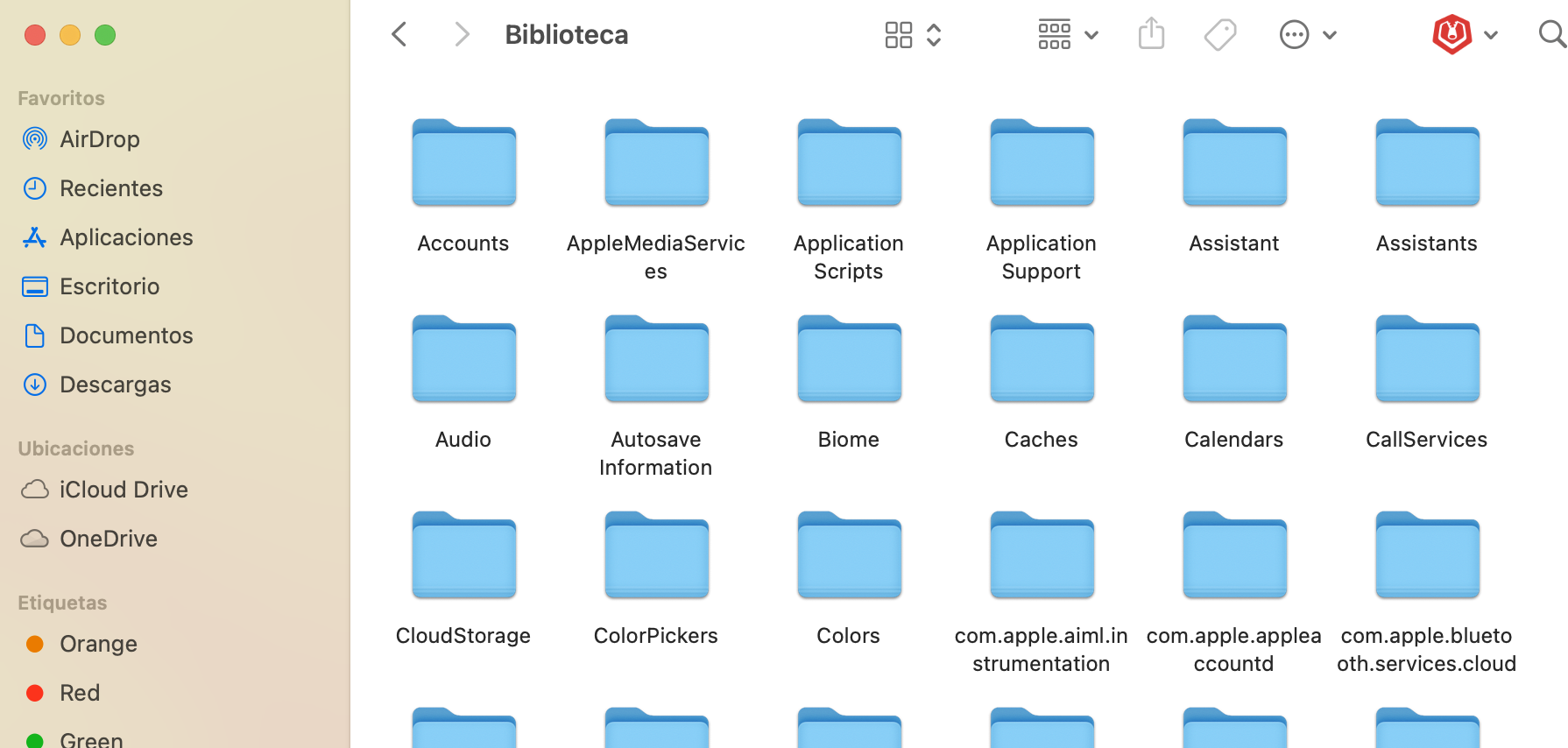
- Paso 4: Arrastra los archivos y carpetas identificados a la Papelera y vacíala.
De hecho, la búsqueda manual de archivos y carpetas asociados puede ser una tarea frustrante y que consume mucho tiempo.
Afortunadamente, las aplicaciones de desinstalación de terceros ofrecen una solución simple y eficiente, ahorrándote tiempo y esfuerzo mientras garantizan una Mac limpia y optimizada.
B. Aplicaciones de limpieza dedicadas:
Cleaner One Pro es una aplicación de limpieza de terceros confiable que puede identificar y eliminar de manera eficiente los archivos residuales dejados por las aplicaciones desinstaladas. Simplifica el proceso y garantiza una limpieza exhaustiva, ahorrándote tiempo y esfuerzo.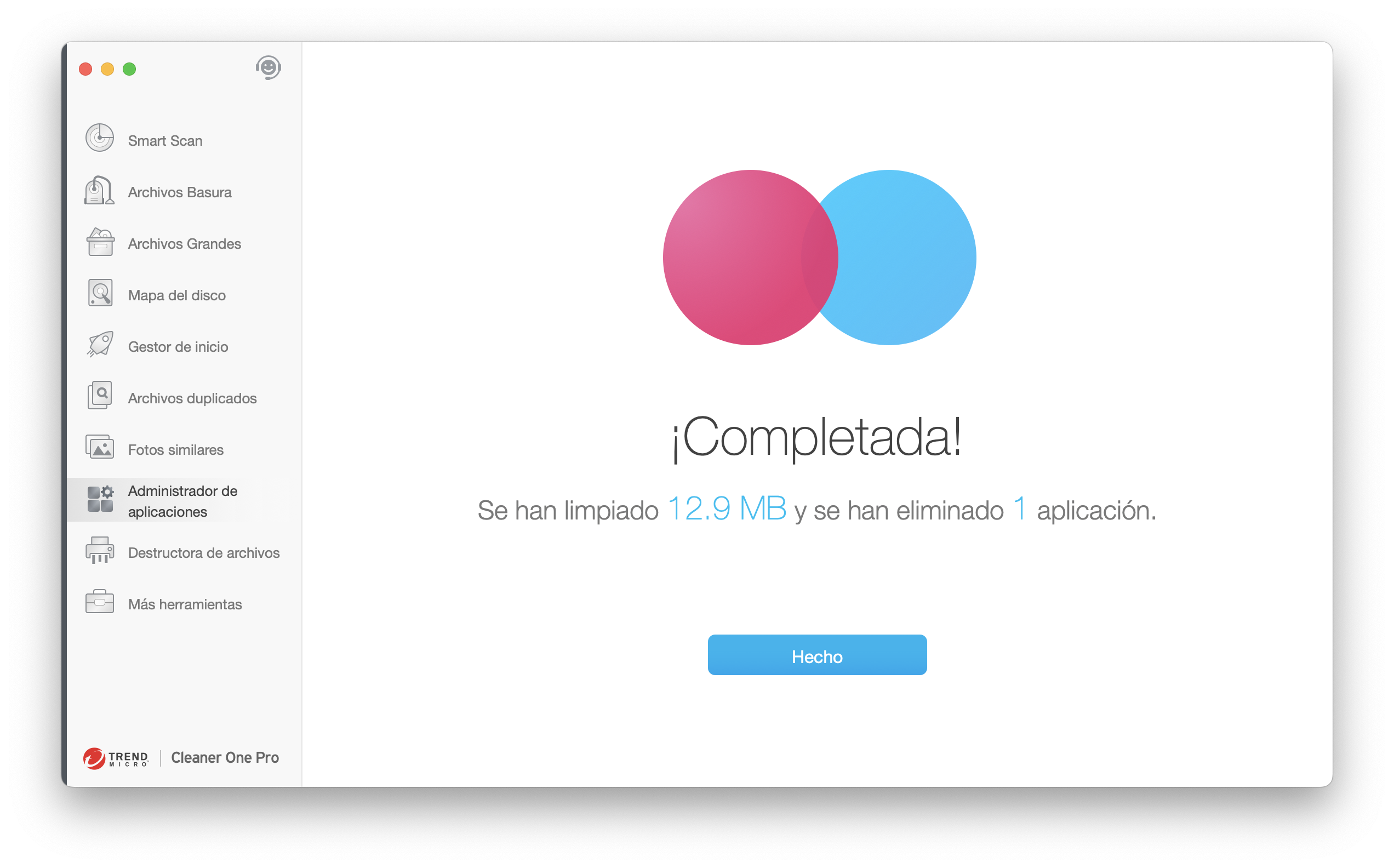
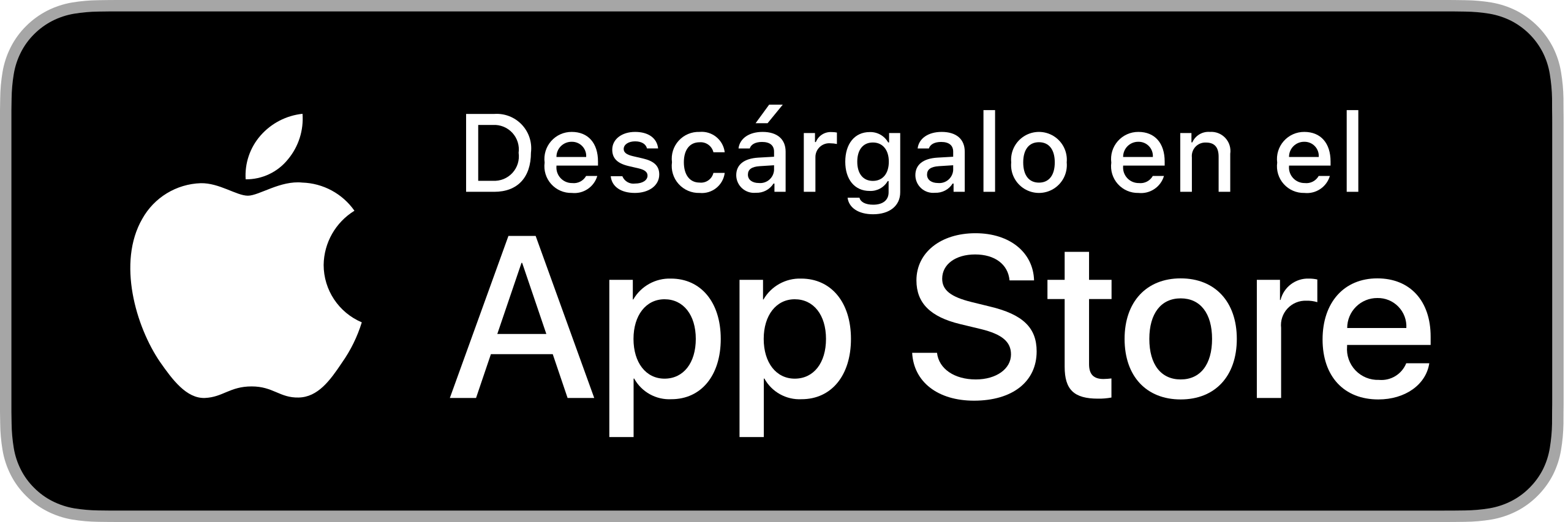
Conclusión:
Siguiendo los pasos descritos en esta guía, incluso si eres principiante, puedes desinstalar aplicaciones y programas en tu Mac sin esfuerzo como un profesional. Toma el control de tu espacio digital, libera almacenamiento y optimiza el rendimiento de tu sistema.
Recuerda, ya sea que utilices métodos de desinstalación incorporados o desinstaladores de terceros como Cleaner One Pro, siempre realiza una copia de seguridad de tus datos importantes y elimina los archivos residuales para una limpieza completa. ¡Disfruta del placer de despejar tu Mac y disfruta de su mejor rendimiento! ¡Feliz desinstalación!